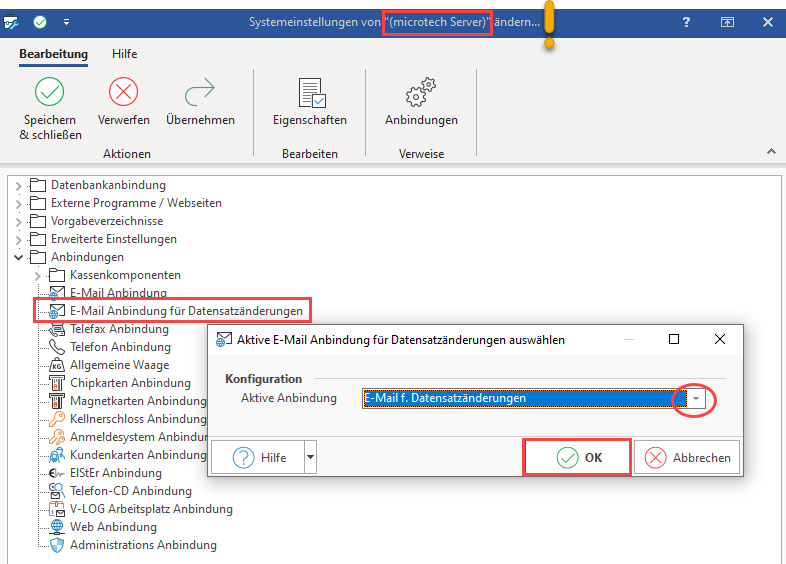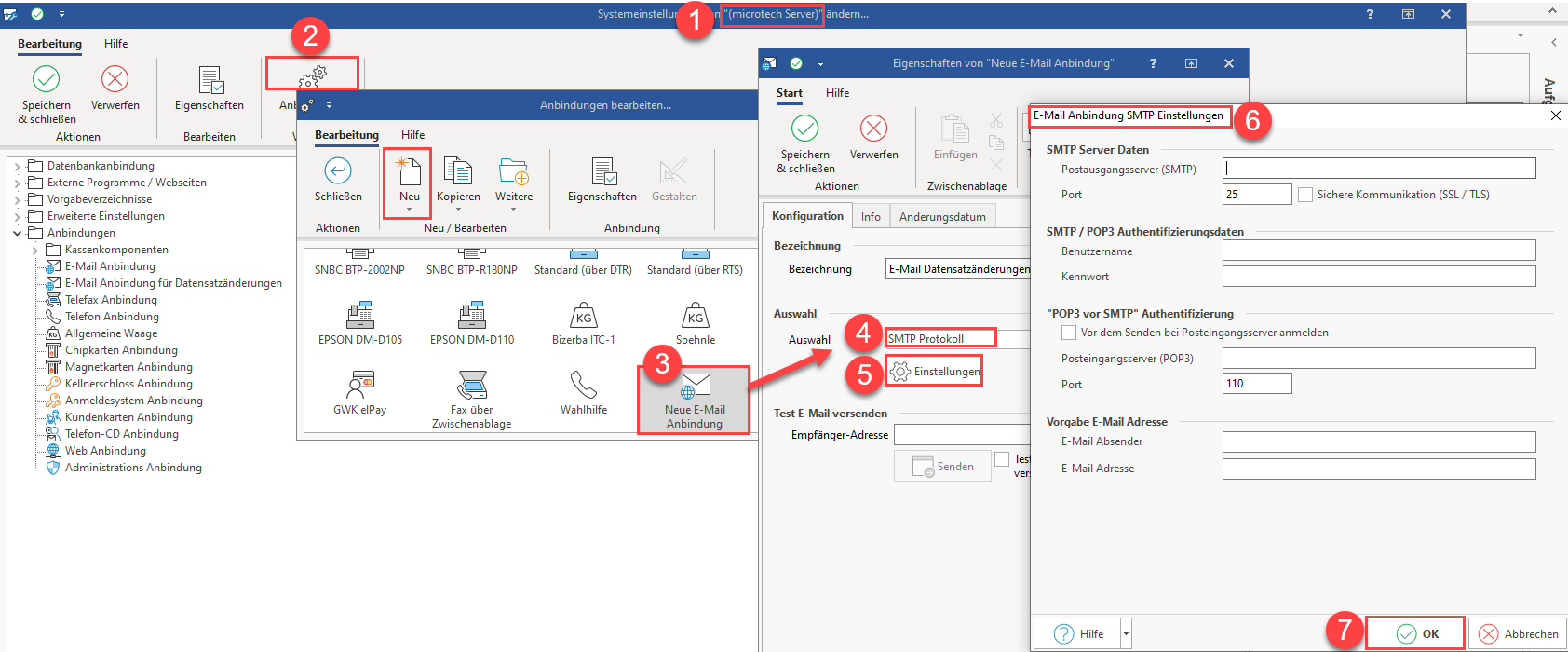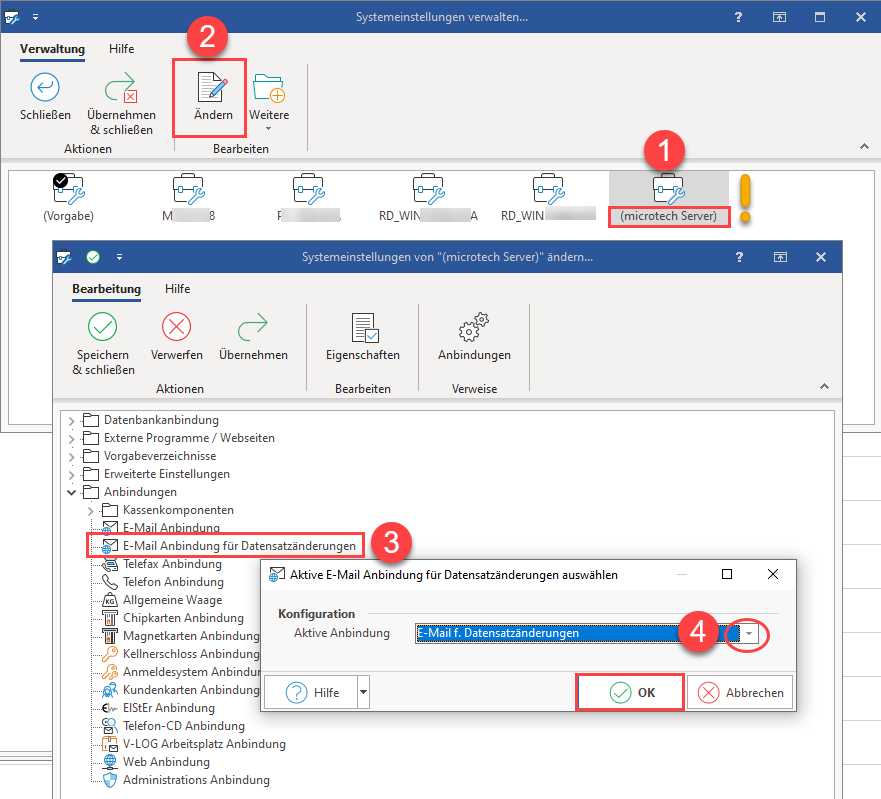...
Beim Einrichten einer Überwachung im Bereich: MEINE FIRMA - ÜBERBLICK - Register: "Automatisierungs-Dienste" öffnen Sie zunächst den Automatisierungs-Dienst und wechseln auch das Register: "Überwachung".
Wählen Sie die zu überwachenden Ereignisse mittels der Kennzeichen: "Dienst oder Aufgabe wurde gesperrt", "Keine Anmeldung / Aufgaben", (...). Befüllen Sie zwingend das Feld, an wen die Status-E-Mail versandt werden soll. Über "Cc" ist ein Durchschlag an eine weitere Adresse, z. B. ein weiterer Vertreter der IT einzutragen, wenn gewünscht.
Befüllen Sie das Betreff- und Text-Feld, sofern Sie eine personalisierte Nachricht, z. B. mit einer Telefonnummer eines Ansprechpartners eintragen möchten. Diese Information wird den technischen Informationen zusätzlich vorangestellt und kann im Fehlerfall eine zusätzliche wichtige Hilfe sein.
...
Sie werden an folgende Stelle der Systemeinstellungen geführt. Am Kopf des Fenster erkennen Sie, dass diese Systemeinstellungen für das Profil: "(microtech Server)" durchgeführt werden. Wählen Sie an dieser Stelle eine zuvor eingerichtete "E-Mail für Datensatzänderungen" aus.
Sollte noch keine Anbindung für diesen Zweck verfügbar sein, können Sie über die Schaltfläche: ANBINDUNGEN eine solche E-Mail-Anbindung einrichten und im Anschluss zuweisen. Weitere Infos hierzu: Einrichten einer E-Mail Anbindung für Datensatzänderungen.
| UI Expand | ||
|---|---|---|
| ||
So gehen Sie vor, um eine neue E-Mail-Anbindung für Datensatzänderungen einzurichten:
Die erstellte E-Mail-Anbindung für Datensatzänderungen weisen Sie nun in den Systemeinstellungen des Profils "(microtech Server)" wie oben beschrieben zu. |
...
| Info | |||||
|---|---|---|---|---|---|
| |||||
Sie können auch zu einem späteren Zeitpunkt die Systemeinstellungen von "(microtech Server)" (erneut) über die Systemeinstellungen aufrufen.
|
...